Ascendioはホグワーツレガシー非公式のFPSホットフィックスでパフォーマンス向上MODです。
UnrealEngineパラメーターを適用して、ゲームのパフォーマンスの問題のいくつかに対処するのに役立ちます。
II.I向けに記事の内容を更新しました。
2023/03/11追伸
ゲームのアップデートにより、Ascendio II.Iをインストールしても動作しなくなる不具合が発生しています。
対応されるまでホグワーツレガシーのバージョンをダウングレードするか、Ascendioをアンインストールしておいたほうが良さそうです。
本記事では『Ascendio II.I』の使い方を解説します。
Ascendio II.I – FPS Hotfix and Engine Tweaks for Hogwarts Legacy
Ascendio II.I – FPS Hotfix and Engine Tweaks for Hogwarts Legacy – nexusmods
https://www.nexusmods.com/hogwartslegacy/mods/69
ファイルが生成されるように、ホグワーツレガシーをインストール後、1回は起動してください。
DL完了後、フォルダに入っているインストーラー(Ascendio II0 – Installer.exe)を起動、ウィンドウが表示されたら『START ASSISTED INSTALLATION』をクリックしツールのインストールを行います。
アンインストールする場合は『UNINSTALL Ascendio II.0』を選択します。
①使用しているグラフィックボードのVRAMを選択。
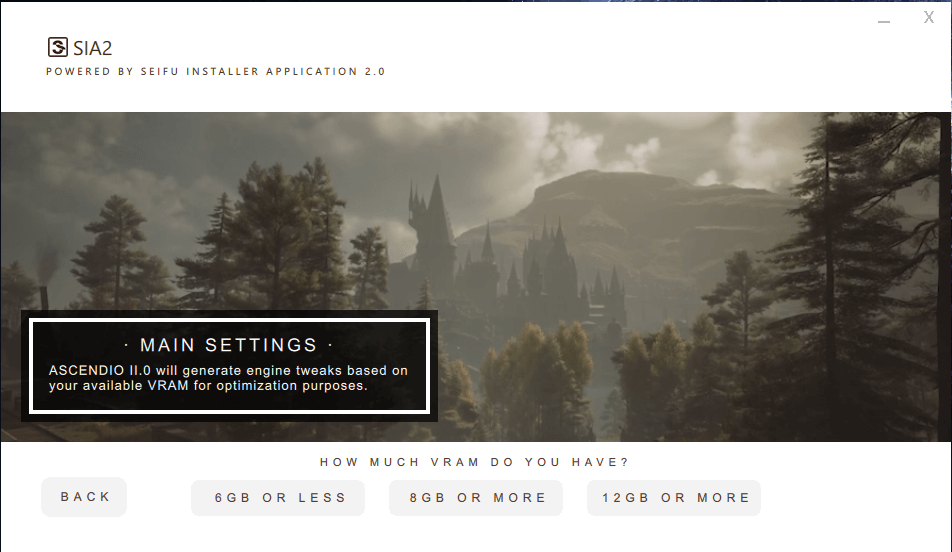
②インストールしたい調整を選択。
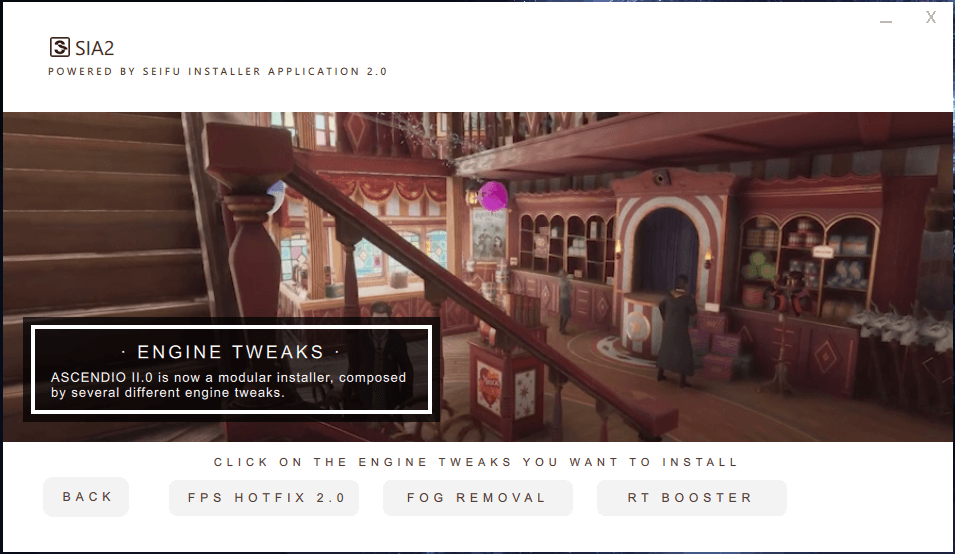
–FPS HOTFIX 2.0
FPSを大幅に改善、カクつきを減らします。
–FOG REMOVAL
FOG REMOVALは、ゲーム内の霧を取り除きます。
–RT BOOSTER
RT BOOSTERは、RTの反射と影をシャープにしてきれいにします。高いパフォーマンスへの影響。
RTにパッチが適用されるまでは推奨されません。 このパッチは、FPSホットフィックスと互換性がありません。
/*RTとはレイトレーシングのこと。
パフォーマンスを改善したい場合は、FPS HOTFIX 2.0とFOG REMOVALを選択しましょう。
RT BOOSTERはビジュアル改善の為パフォーマンスに影響があります。
③FPS HOTFIX 2.0の設定(FPS HOTFIX 2.0を選択した場合)
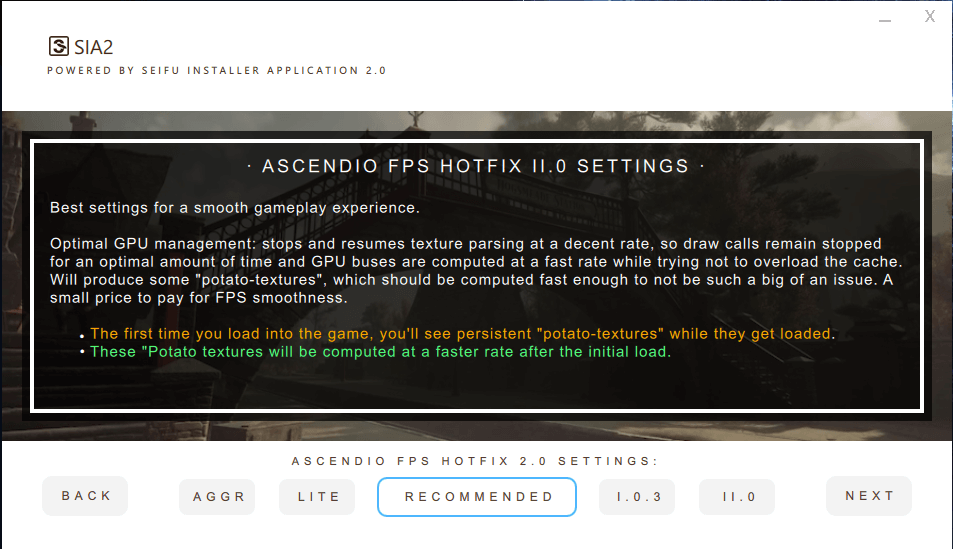
AGGR
積極的な調整:GPUのためにもっとスペースを確保するために、より劇的な調整を行う。
より劇的な調整で、GPUが作業できる領域を増やします。これは非常に永続的な”ポテトテクスチャ”を生成しますが、まともなGPUとCPUを持つバランスの取れたPCでは性能を大幅に向上させることができます。
これは、SteamDeckで特にうまく機能するはずです。
- 初めてゲームにロードすると、ロードされる間、永続的な “ポテトテクスチャ “を見ることができます。
- “ポテトテクスチャ”は、「RECOMMEND」インストールオプションよりも計算時間が長くなります。
- 中級者向けの重要なパフォーマンスブーストになる可能性があります。
- ほとんどのかくつきの問題を取り除くことができるかもしれません。
LITE
あまり干渉しない軽い調整:Ascendioの「RECOMMEND」設定でパフォーマンスが低下している場合、「ポテトテクスチャ」を扱えない場合、VRAMが多い場合、レイトレーシングを有効にしたい場合などにお試しください。
テクスチャストリーミングを無効にし、フレームレートを滑らかにします。この設定には、最低でも12GBのVRAM(GPU)が必要です。しかし、16GB 以上でより効果的に動作します。
- VRAMに重い負荷をかけます。
- ”ポテトテクスチャ”を生成しません。
- あなたのPCがそれを処理できるならば、「無料」のパフォーマンスブーストになるかもしれません。
- レイトレーシングと互換性があります。
RECOMMEND
スムーズなゲームプレイを実現するための最適な設定。
最適なGPU管理:適切な速度でテクスチャ解析を停止および再開するため、描画コールは最適な時間停止したままとなり、GPUバスはキャッシュに過度の負荷をかけないようにしながら高速に計算されます。
いくつかの”ポテトテクスチャ”が生成されますが、これは十分に高速に計算されるため、それほど大きな問題にはならないはずです。FPSの滑らかさのために支払うべき小さな代償。
- ゲームに初めてロードしたとき、ロードされる間、永続的な”ポテトテクスチャ”が表示されます。
- これらの”ポテトテクスチャ”は、最初のロードの後、より速い速度で計算されます。
1.0.3
Ascendio 1.0.3″ の代替調整: Ascendio の「RECOMMEND」設定がパフォーマンスを低下させている場合、”ポテトテクスチャ” を扱えない場合、このオプションを試してみてください。
1.0.3の設定ですが、PCによっては2.0.3の設定よりも効果的な場合があります。
これはテクスチャストリーミングを制限しますが、スローテクスチャパージングを強制するものではありません。これは、VRAMの管理に少し役立つはずで、”ポテトテクスチャ”を生成することはありません。
- スタッタリングに少し役立ちますが、顕著な FPS ブーストにはなりません。
- “ポテトテクスチャ”は生成されません。
- 一部のPCでは、”無料”でパフォーマンスを向上させることができるかもしれません。
Ⅱ.0
代替のAscendio 2.0調整:まともなCPUを持つローエンドGPU向けに設計されています。さらにテクスチャストリーミングをVRAM の半分に制限します。その結果、GPU は描画コールを簡単に計算するためにより多くのスペース を得るはずです。これはより永続的な「ポテトテクスチャ」を生成しますが、その代わりに数フレームを獲得します。
これは、Ascendio II.0 の「RECOMMEND」インストールオプションでした。
- 初めてゲームにロードすると、ロードされる間、永続的な “ポテトテクスチャ “を見ることができます。
- “ポテトテクスチャ”は、「RECOMMEND」インストールオプションよりも計算時間が長くなります。
- 中級者向けの重要なパフォーマンスブーストになる可能性があります。
- ほとんどのかくつきの問題を取り除くことができるかもしれません。
その他設定
GPUコントロール パネル設定
NVIDIAコントロールパネル>3D設定の管理>プログラム設定からHogwarts Legacyを選択し、以下の設定にする。
・垂直同期: 高速
・異方性フィルタリング: 8x
・電源管理モード: パフォーマンス最大化を優先
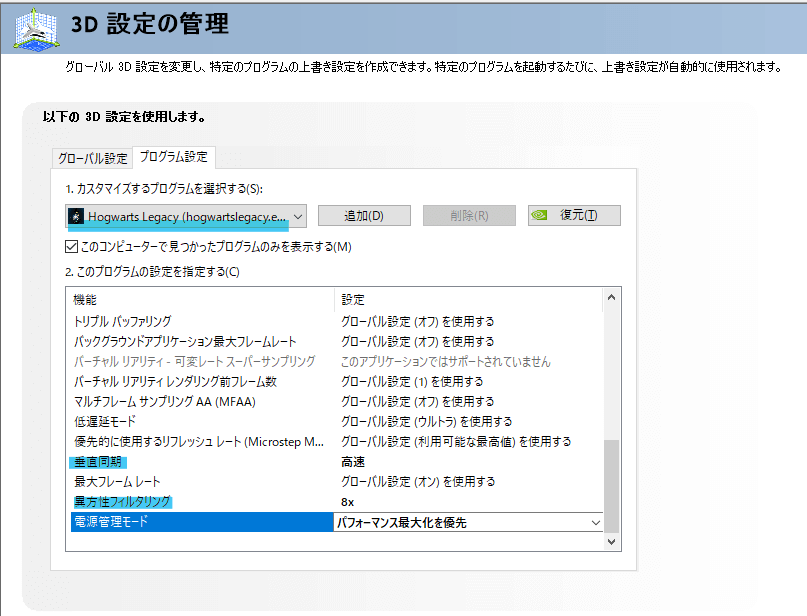
GPUハードウェアスケジューリングをオフに
画面左下のウインドウズマークをクリックし、”グラフィック”と入力し、グラフィックの設定を開きます。

最大FPSの設定
ゲーム内で最大フレームレートのロックを解除するか、75または120に設定します。
V-Syncを無効にする。
Reduce memoryの使用
ホグワーツレガシーにはメモリリークの問題がある為、メモリ管理アプリケーションのReduce memoryの使用を検討してとの事。
詳しい使い方はこちらを参考にしてください。
オールフリーソフト – Reduce Memory 1.6
https://all-freesoft.net/hard3/memory/reduce-memory/reduce-memory.html
Reduce Memoryを起動後、オプションから”メモリ自動最適化のしきい値を指定する”にチェックを入れ、70% または70~80%に、更新間隔を5秒に設定します。













コメント この話題についてのあなたの考えや感想を、コメントで共有してみませんか?